Mi csak szokásaink szolgái vagyunk. Ha egyszer kialakul a Siri használatának szokása, fájdalmas lehet, ha nincs a közelben. Ez különösen fontos azoknak, akik a Siri segítségével emlékeztetőket állítanak be, és hangvezérlési lekérdezéseket használnak az információk és hírek rendszeres nyomon követésére. A Sirivel kapcsolatos problémákról több felhasználó is beszámolt, különösen az Ios 9 frissítése után. Az esetek többségében ezek a problémák általában megszűnnek az eszköz gyors visszaállításával, bár vannak gyakran olyan helyzetek, amikor már mindent kipróbáltunk, és még mindig a nem létezés problémái között vagyunk Siri.
Ebben a cikkben a Siri hibaelhárításának néhány alapjait ismertetjük. A cikk a felhasználók által benyújtott tippekre és néhány gyakori dologra összpontosít, amelyet Siri-problémák esetén ellenőrizni kell.
Van Siri-kompatibilis eszköze?
A hibaelhárítás első szempontja annak biztosítása, hogy a Siri valóban kompatibilis-e az iDevice-vel. Nem minden Ios-eszköz működik a Sirivel. Gyakori tévhit, hogy ha frissíti/frissíti Ios eszközét a legújabb Ios-verzióra, az lehetővé teszi az összes olyan funkció használatát, amely korábban nem volt elérhető. Sajnos néhány szolgáltatás hardverfüggő. Például nem fogja tudni használni a Siri hangfunkcióit egy régebbi iPad 2-vel. A Siri-t támogató eszközök az iPhone 4s vagy újabb, az iPad Pro, az iPad Air vagy újabb, az iPad 3
rd Gen vagy újabb, iPad mini vagy újabb, ipad touch 5th generáció. A Mac-ek nem támogatják a Siri-t.Támogatott a Siri funkció az Ön régiójában?
Most, ha rendelkezik Siri-kompatibilis eszközzel, a következő lépés az, hogy megbizonyosodjon arról, hogy régiója támogatja a megfelelő Siri alkalmazást és szolgáltatásait. A Siri bizonyos aspektusai, mint például az éttermi foglalások vagy az éttermekről szóló vélemények megkeresése meghatározott régiókra korlátozódik és nem mindenki számára elérhetőek. Ugyanez a korlátozás vonatkozik a filmkritikára és a filmek vetítési idejére is. Ez a funkció csak a következő országokban támogatott: Ausztrália, Kanada, az Egyesült Királyság és az Egyesült Államok.
Alapbeállítások útmutatója
Most, hogy meghatároztuk a Siri és szolgáltatásai használatához szükséges eszköz- és régióparamétereket, vizsgáljuk meg, és győződjön meg arról, hogy a készülékünkön a megfelelő beállítások vannak a Siri használatához. Győződjön meg arról, hogy eszköze Wi-Fi-n vagy mobiladat-kapcsolaton keresztül csatlakozik az internethez.
Tartalom
- Tipp – 1 Alapbeállítások a készüléken
- Tipp – 2. Hardverrel kapcsolatos problémák azonosítása.
- Tipp – 3. A Siri beállítások átkapcsolása újraindítással.
- Kapcsolódó hozzászólások:
Tipp – 1 Alapbeállítások a készüléken
1. lépés. A beállítások közül az első, hogy megbizonyosodjon arról, hogy a Siri be van kapcsolva az eszköz beállításaiban.
Nyissa meg a Beállítások > Általános > Siri menüpontot, és ellenőrizze, hogy be van-e kapcsolva. Ha a Beállítások > Általános menüpontban van, és nem látja a Siri opciót, ez azt jelenti, hogy a múltban valamikor korlátozta Sirijét a Korlátozási beállításokban. Kérjük, lépjen a 2. lépésre, és távolítsa el a korlátozásokat, mielőtt bekapcsolná a Siri beállításait ebben a lépésben.
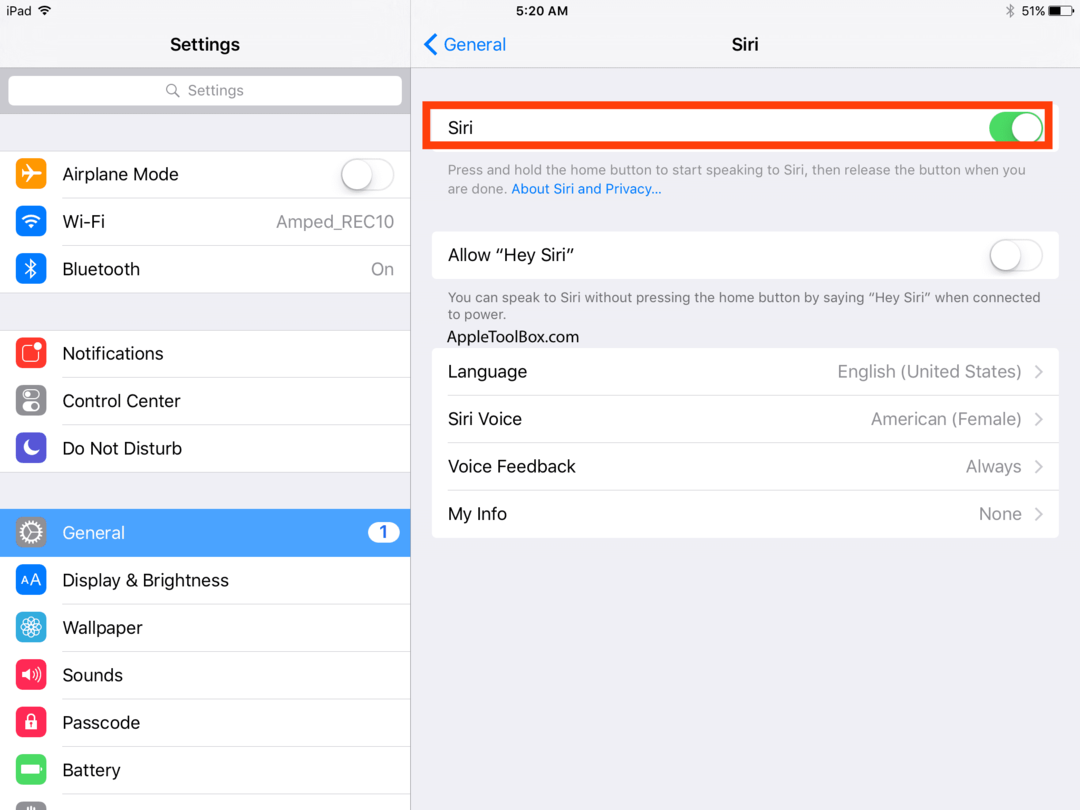
2. lépés. Kérjük, győződjön meg arról, hogy nincsenek korlátozásai a Siri számára, ha ellátogat a címre
Beállítások > Általános > Korlátozások > Siri. Miután itt engedélyezte a Siri szolgáltatást, láthatja a beállításokat az 1. lépésben, és meg tudja erősíteni, hogy bekapcsolta a Sirit. Kapcsolja KI, majd BE. Néha a beállítások váltása újraindításkor működik.
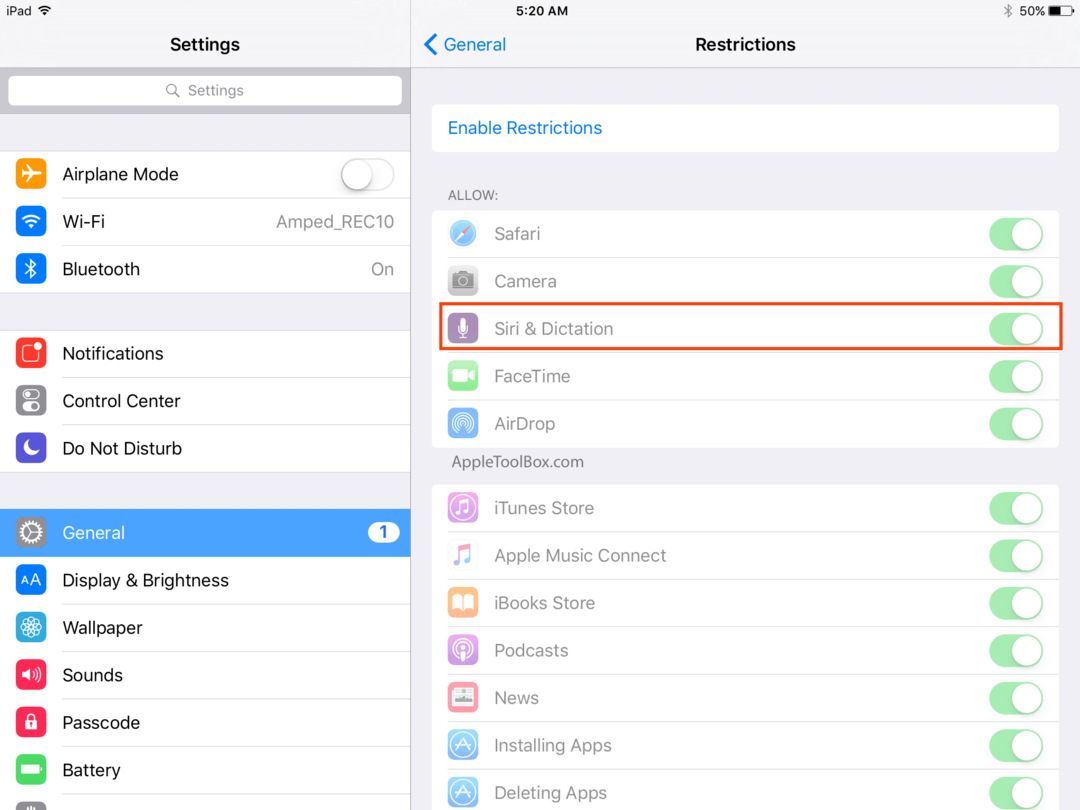
lépés – 3. Indítsa újra az iDevice-t, és ellenőrizze, hogy a Siri működik-e.
Tipp – 2. Hardverrel kapcsolatos problémák azonosítása.
Ezen a ponton megbizonyosodott arról, hogy a fent leírt összes beállítás a helyén van, de még mindig nem tudja használni a Sirit az eszközén. Ebben a lépésben szeretnénk megbizonyosodni arról, hogy a mikrofonnal kapcsolatos hardverproblémák nem a fő probléma. Ennek a lépésnek a célja a mikrofonnal kapcsolatos problémák kizárása.
1. lépés. Ha a telefon védőburkolattal rendelkezik, távolítsa el ehhez a lépéshez.
2. lépés. Próbálja meg telefonját fejhallgatóval használni úgy, hogy bedugja a fejhallgató-csatlakozóba. A Siri működik a fejhallgatóval? Ha a Siri képes együttműködni az Ön fejhallgatójával, akkor lehet, hogy hibás a mikrofon az eszközén. Mielőtt 100%-ig biztosak lehetnénk abban, hogy ez a probléma a hibás mikrofonhoz kapcsolódik, ki kell próbálnunk a mikrofon működését.
lépés – 3. Az iPhone alján található elsődleges mikrofon teszteléséhez nyissa meg a Hangjegyzeteket, és koppintson a felvétel ikonra. Ezután beszéljen a mikrofonba, és koppintson a lejátszás ikonra a felvétel lejátszásához. Tisztán kell hallania a hangját.
lépés – 4. Ha ipad-et használ iphone helyett, készítsen videót a Kamera alkalmazással, majd játssza le a felvételt. A FaceTime segítségével video- vagy hanghívást is kezdeményezhet a hangminőség tesztelésére.
lépés - 5. A másik módja annak, hogy ellenőrizze a mikrofon állapotát, ha az eszközt Sirivel használja az autóban. Ha a Siri képes együttműködni az autó mikrofonjaival, akkor tudja, hogy biztosan problémái vannak az eszközön lévő mikrofon-összeállítással.
Javasoljuk, hogy szerezzen be egy doboz sűrített levegőt, és fújja be vele a mikrofon területét, valamint a fejhallgató-csatlakozó területét, hogy megszabaduljon a problémákat okozó törmeléktől vagy részecskéktől.
Ha az eszközön a fenti lépésekben kiemelt hardverproblémák nem jelentkeznek, a következő lehetőség az, hogy néhány olyan beállítási lépésre összpontosítson, amelyek más felhasználóknál működtek. Kérjük, vegye figyelembe, hogy ezek a felhasználók által beküldött tippek, és egyeseknél működhetnek, másoknak nem. Mivel ezek nem igényelnek nagyobb alaphelyzetbe állítást, erősen javasoljuk, hogy próbálja ki őket.
Tipp – 3. A Siri beállítások átkapcsolása újraindítással.
1. lépés. Kapcsolja KI a Siri-t a Beállítások > Általános > Siri menüpontban.
2. lépés. Nyomja meg és tartsa lenyomva a bekapcsológombot és a Kezdőlap gombot együtt, amíg meg nem jelenik az Apple logó.
-3. lépés. Miután az eszköz újraindul, lépjen a Beállítások > Általános > Siri menüpontra, és kapcsolja BE
-4. lépés. Ellenőrizze, hogy a Siri most működik-e az eszközén.
Tipp-4. Diktálás és Wi-Fi Assist beállítások
Ez egy felhasználó által beküldött tipp. A legtöbb embernél nem működött, de néhányan sikeresek voltak. Könnyen kipróbálható, jelentős kockázatok nélkül.
1. lépés. Kapcsolja ki a Wi-Fi Assist funkciót az eszközön.
2. lépés. Kapcsolja BE és KI a diktálást a Beállítások menüben
lépés – 3. Beállítások > Általános > Visszaállítás > Hálózati beállítások visszaállítása
Indítsa el a Sirit, és ellenőrizze, hogy működik-e.
Tipp: 5. Váltsa át a Siri Editiont, hogy működjön
Egyes felhasználók arról számoltak be, hogy ha a Siri hangját úgy állítja be, hogy brit angolt használjon az amerikai vagy ausztrál helyett, akkor úgy tűnik, hogy működik. Nem oldja meg a problémát, de megkerüli, ha működik az Ön számára. A Siri Voice váltásához lépjen a következőre: Beállítások > Általános > Siri > Nyelv, és válassza az Egyesült Királyság angol nyelvét.
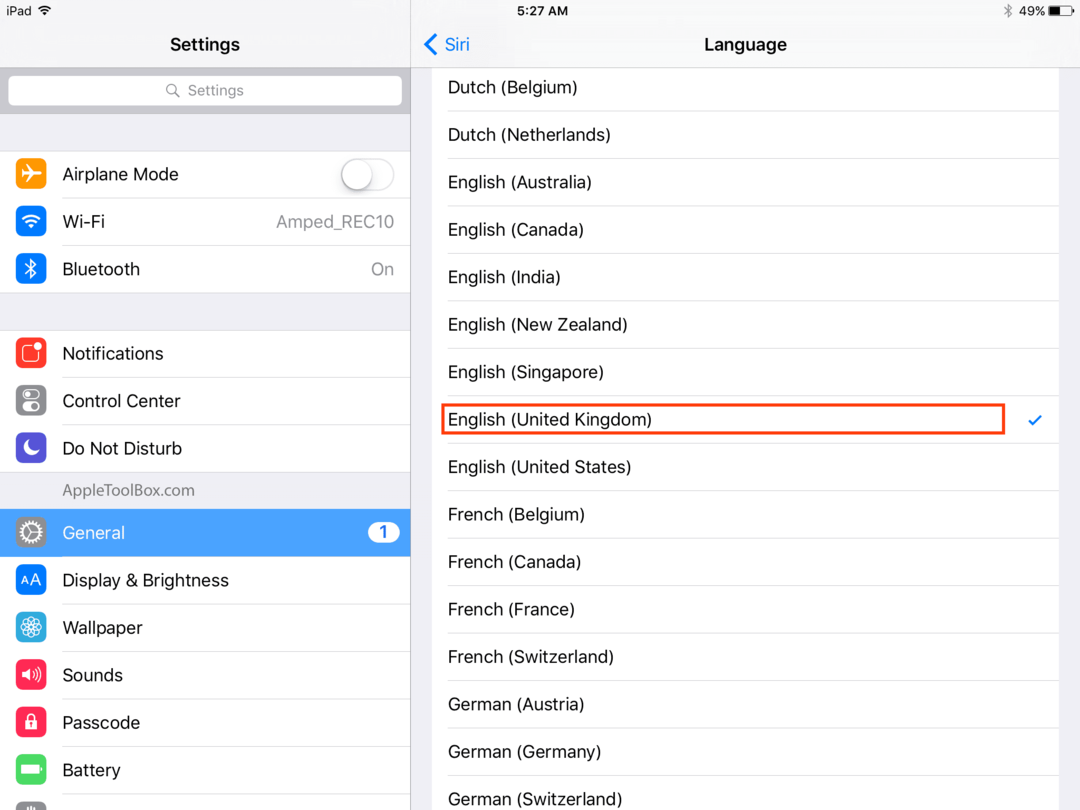
ÖSSZEFÜGGŐ:A SIRI NEM MŰKÖDIK IOS-ON 9.2.1
Ha a fenti lépések egyike sem hozott változást az Ön számára, előfordulhat, hogy fel kell keresnie a legközelebbi Apple Store-t, és meg kell kérnie őket, hogy nézzenek meg az eszközén.
Kérdés – Meg tudom nyitni a Sirit az iPhone-omon, de a nyelv nem megfelelő. Hogyan javíthatom ki?
Válasz – Ha a Siri működik, de nem olyan nyelven beszél, amelyet Ön ért, visszaválthatja angolra a következő címen: Beállítások> Általános> Siri> nyelv> Angol
Sajnos ez egy olyan probléma, amelyet számos felhasználó tapasztal. Reméljük, hogy az Apple képes lesz kijavítani a hibát a következő szoftverkiadásokban. Időközben, ha új tippet/trükköt fedezett fel, amellyel Siri meghallgathatja és együttműködhet Önnel, kérjük, jegyezze fel nekünk, vagy ossza meg a megjegyzésekben.

Az A/UX Apple-re való korai megjelenése óta a technológia megszállottja, Sudz (SK) felelős az AppleToolBox szerkesztői irányításáért. Székhelye Los Angeles, CA.
A Sudz a macOS-re szakosodott, mivel az évek során több tucat OS X és macOS fejlesztést tekintett át.
Korábbi életében Sudz segítette a Fortune 100-as cégeket technológiai és üzleti átalakítási törekvéseik megvalósításában.